Jak automatycznie uczynić Excel pełne skróty
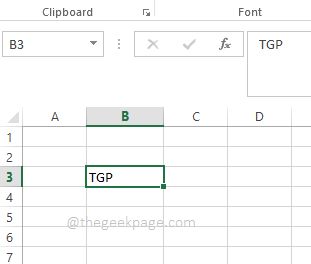
- 3189
- 480
- Seweryn Augustyniak
Czy masz dość pisania i pisania? A może powiemy ci, że dostaniesz przerwę od pisania tak bardzo, przynajmniej wtedy, gdy pracujesz z programem Excel? Podekscytowany? Tak jak my!
W tym artykule na maniaku opowiada o tym, w jaki sposób możesz przypisać zamienniki do słów, aby za każdym razem, gdy napotkano słowo, automatycznie zmienia się wraz z zastąpieniem. Na przykład, jeśli masz arkusz Excel, który ma wiele miejsc, w których chcesz napisać swoją super długą nazwę firmy, możesz po prostu przypisać do niej krótkie słowo kluczowe, a za każdym razem, gdy napiszesz to słowo kluczowe, długa nazwa firmy zostanie automatycznie zastąpiona na automatyczne zastąpienie To. Zgodnie z krokami wymienionymi w tym artykule możesz utworzyć tyle zamienników, ile chcesz dla tylu słów, ile chcesz
Więc na co czekasz? Zajmijmy się prosto w artykuł, aby dowiedzieć się wszystkiego o tej super fajnej sztuczki Excel.
Krok 1: Powiedzmy, że masz skrót TGP. Za każdym razem, gdy go wpiszesz, chcesz, aby został natychmiast zastąpiony słowami Strona maniaków Zamiast.
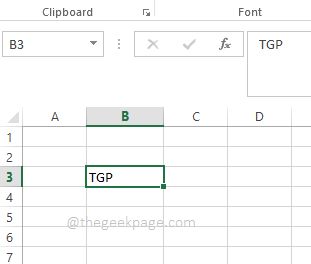
Krok 2: Po pierwsze, kliknij PLIK Zakładka z Tabs Wstążka.

Krok 3: W lewym oknie kliknij Opcje.
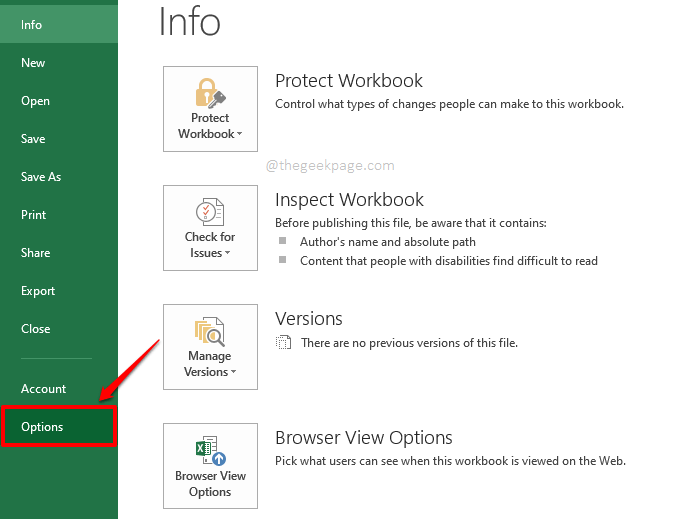
Krok 4: Teraz okno nazwane Opcje programu Excel otworzyłby się przed tobą.
Na lewa strona okna kliknij opcję Impregnowanie.
Teraz na prawa strona, W sekcji Opcje autokorekty, Kliknij przycisk Opcje autokorekty przeciwko Zmień sposób, w jaki program Excel koryguje i formatów tekst podczas pisania.
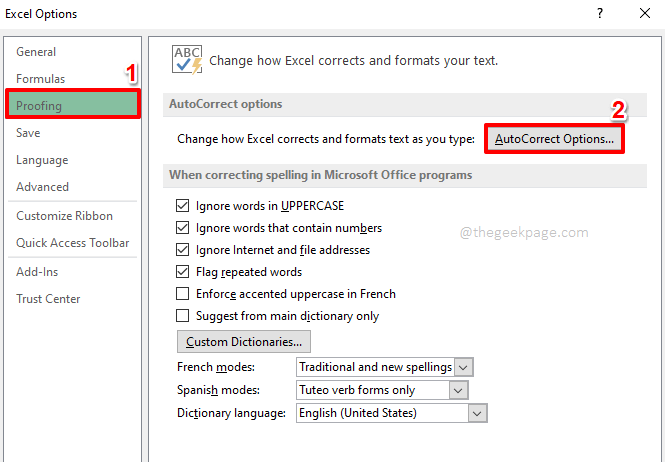
Krok 5: Poszukaj pól tekstowych Zastępować I Z.
Na Zastępować pole tekstowe, wpisz słowo/słowa, które chcesz wymienić.
Teraz w Z pole, wpisz swoje zastępcze słowo/słowa.
Na przykład chcę TGP zostać zastąpiony Strona maniaków Za każdym razem, gdy się spotyka. Więc w Zastępować pole tekstowe, wpisałem słowo TGP i w Z pole tekstowe, wpisałem Strona maniaków.
Gdy wszystko skończycie, uderz Dodać przycisk na dole.
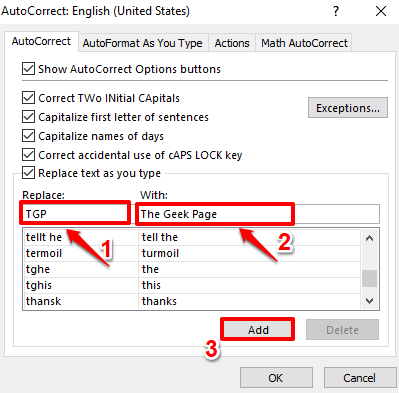
Krok 6: Widać, że słowo zostało pomyślnie dodane wraz z jego wymianą. Uderz w OK przycisk.
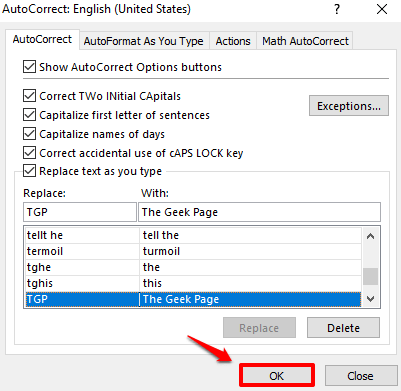
Krok 7: Możesz teraz wrócić do programu Excel. Zacznij pisać TGP. W momencie, gdy trafisz Wchodzić klucz lub przestrzeń postać, widać, że TGP jest automatycznie zastępowany.
Notatka: Należy pamiętać, że opcja autokorekty. To znaczy, TGP działa, ale TGP nie zadziała.
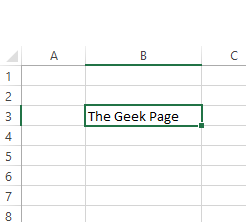
Mam nadzieję, że dobrze się bawiłeś, czytając artykuł. Powiedz nam w sekcji komentarzy, jaki był twój wymóg i jak artykuł rozwiązał Twój problem.
Czekać na dalsze informacje!
- « Jak naprawić cykliczny problem z kontrolą redundancji w zewnętrznych dyskach twardych
- Jak usunąć stare sterowniki ukrytych urządzeń z systemu Windows 11 »

